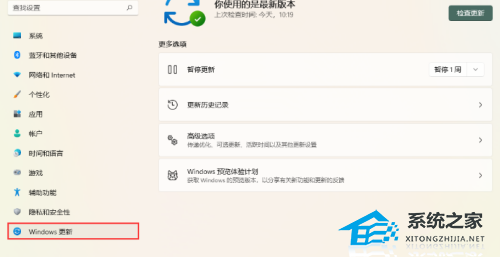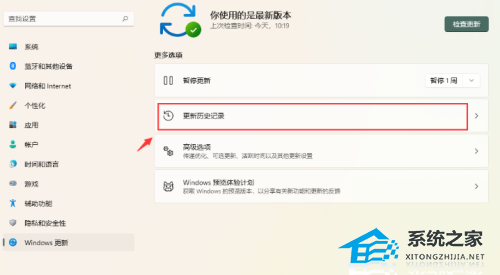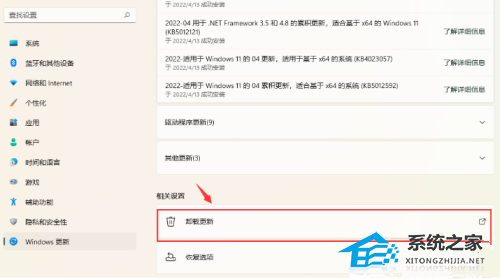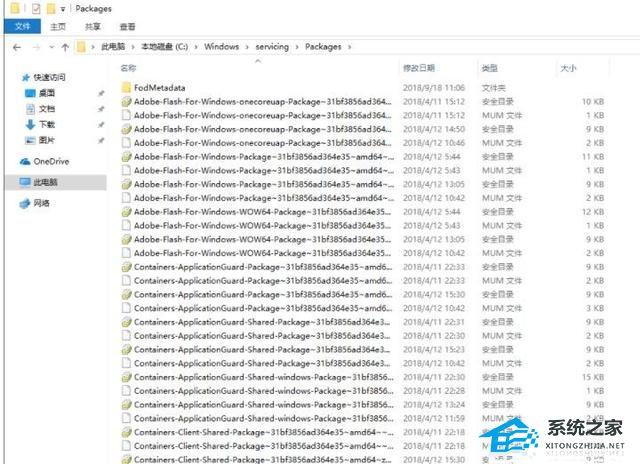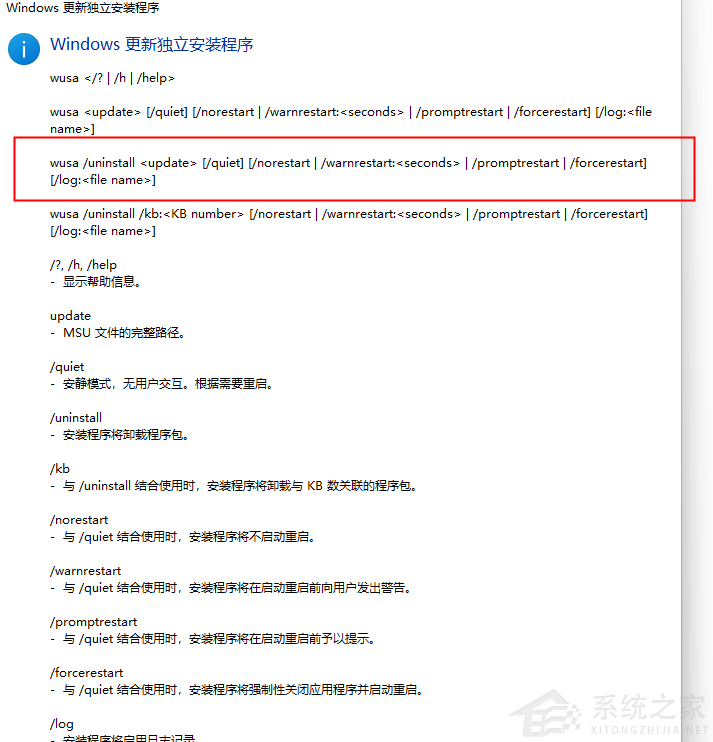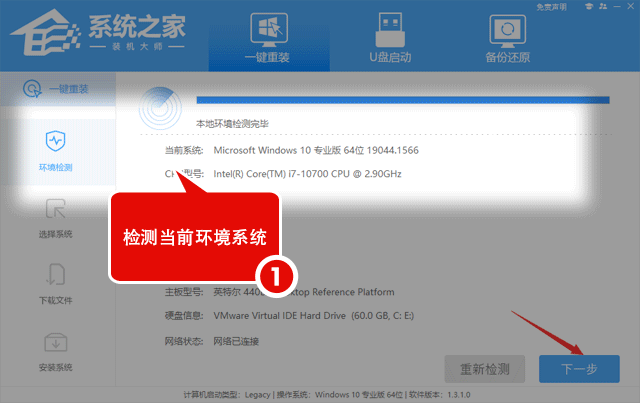KB5030509更新后一直提示重启怎么办?
更新日期:2025-02-27
来源:纯净版系统
最近很多用户反映,他们的电脑更新了KB5030509之后,总是提示要重启,而且已经尝试了多次,但仍然需要重启。这个问题该怎么解决呢?我们可以通过卸载更新补丁来尝试解决,如果不行的话,还可以重装系统。接下来就跟着系统之家小编一起来看看具体的方法吧!
方法一:
1. 点击开始菜单,打开设置,点击Windows 更新。
2. 单击更新历史记录。
3. 点击卸载更新。
4. 选择想要卸载的更新补丁,右键点击它然后卸载就可以了。
方法二:
1. 确认你要卸载的更新代号;
2. 打开 C:WindowsservicingPackages 目录;
3. 搜索更新代号;
4. 打开所有的 .mum 文件,内容其实是XML文件,修改其中 permanence=“perment” 为 permanence=“removable” ;
5. 保存,需要管理员权限;
6. 保存之后,再去卸载更新,右键出现卸载可正常卸载更新。
方法三:
1. 按下win+s打开搜索框,然后我们搜索 cmd ,在弹出的搜索结果中的“命令提示符”上单击右键,选择“以管理员身份运行”;
2. 打开命令提示符之后,在命令提示符窗口输入 wusa /?,按下回车键;
3. 输入命令后会弹出一个新的命令提示符窗口,红框标出的即卸载系统更新的命令行语法;
4. 照上述命令语法,找到卸载更新的语句;
5. 其中,/uninstall 表示卸载,/kb:XXXXXXX 为要卸载的更新。回车以后,指定的更新即可完美卸载。
如果以上方法依旧无法解决问题,建议使用系统之家装机大师一键重装Win11系统来使电脑恢复正常。教程参考:《如何重装电脑系统Win11?正版Win11重装系统教程》
以上就是系统之家小编为你带来的关于“KB5030509更新后一直提示重启怎么办?”的全部内容了,希望可以解决你的问题,感谢您的阅读,更多精彩内容请关注系统之家官网。